Ako používať AceStream
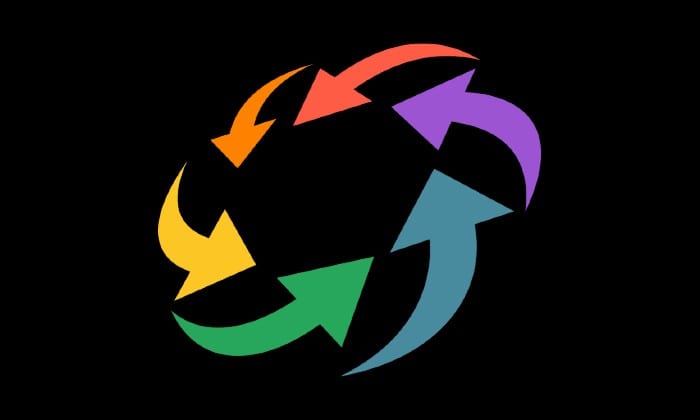
AceStream je stránka na streamovanie videa peer2peer, ktorá je trochu podobná programom ako BitTorrent. Aj keď sa dá použiť na streamovanie najrôznejšieho obsahu, je to tak
AceStream je stránka na streamovanie videa peer2peer, ktorá je trochu podobná programom ako BitTorrent. Hoci ho možno použiť na streamovanie najrôznejšieho obsahu, je obzvlášť obľúbený u ľudí, ktorí chcú sledovať šport a filmový obsah.
Softvér je bezplatný a umožňuje používateľom sledovať veci bez toho, aby museli sťahovať celý súbor, ktorý sledujú. Ak chcete nastaviť AceStream, musíte si ho najskôr nainštalovať. Je to naozaj jednoduchý proces – postupujte podľa pokynov nižšie.
Najprv prejdite na oficiálnu webovú stránku AceStream a kliknite na odkaz na stiahnutie. Uistite sa, že inštalačný súbor získate iba z oficiálnej stránky – súbory tretích strán môžu byť napadnuté škodlivým softvérom a nemožno im dôverovať.
Po stiahnutí súboru ho spustite a spustí sa sprievodca inštaláciou. Prijmite zmluvné podmienky, vyberte, ktoré komponenty sa majú nainštalovať a pokračujte v inštalácii a za pár minút môžete začať.
Po úspešnej inštalácii programu ho budete chcieť začať používať. Ak chcete niečo sledovať, potrebujete príslušnú webovú adresu streamovania alebo ID obsahu. Toto je reťazec písmen a čísel jedinečných pre každý obsah.
Existuje niekoľko spôsobov, ako získať tieto ID, ale najjednoduchší spôsob je Google (alebo váš preferovaný vyhľadávací nástroj). Jednoducho zadajte „Ace Stream content ID football“ alebo akýkoľvek obsah, ktorý hľadáte, a ľahko budete môcť nájsť ID obsahu pre rôzne športy a udalosti.
Prípadne môžete na nájdenie týchto ID použiť aj Reddit – rôzne typy ID budú dostupné v rôznych subredditoch. Nižšie je uvedený zoznam niektorých z najpopulárnejších:
Samozrejme, existujú aj iní – rozhliadnite sa okolo seba alebo sa opýtajte členov týchto subredditov, ak potrebujete pomoc pri hľadaní niečoho. Pravdepodobne existuje niekto, kto vás môže nasmerovať správnym smerom!
Za predpokladu, že ste našli zaujímavé ID obsahu, zostáva vám už len sledovať vybraný program. Ak to chcete urobiť, otvorte aplikáciu Ace Player. Ak poznáte prehrávač médií VLC, práca s týmto programom by mala byť jednoduchá, pretože AceStream je založený na VLC.
Ak nie: Ak chcete zobraziť svoj obsah, otvorte prehrávač Ace Player a kliknite na položku Médiá. Ďalej kliknite na Open Ace Stream Content ID – zobrazí sa výzva na zadanie tohto ID. Keď máte, všetko, čo musíte urobiť, je kliknúť na Prehrať. Môže chvíľu trvať, kým sa vaše video načíta do vyrovnávacej pamäte, ale keď sa tak stane, začne sa automaticky prehrávať.
Tip: Ak namiesto ID obsahu narazíte na AceStream URL začínajúcu acestream://, stále si môžete video pozrieť. Namiesto kliknutia na Open Ace Stream Content ID kliknite na Open Network Stream a zadajte tam celú URL a potom pokračujte ako obvykle.
Okrem Windowsu je AceStream dostupný aj na mobilných zariadeniach s Androidom. Aplikáciu si môžete stiahnuť z obchodu Google Play. Okrem samotného AceStream Engine si budete musieť stiahnuť aj VLC media player samostatne, ak ho ešte nemáte.
Aplikácia funguje rovnako ako počítačový program – jednoducho ju otvorte, kliknite na ikonu ponuky a klepnite na Enter Content ID. Vložte svoje ID a klepnite na OK, potom vyberte VLC media player, keď sa zobrazí výzva na výber prehrávača.
Tip: Majte na pamäti, že služba AceStream spotrebuje veľa údajov. Ak používate meraný alebo obmedzený dátový plán, sledujte spotrebu dát. Najlepšie je využiť službu niekde, kde máte stabilné Wi-Fi pripojenie.
Máte nejaké RAR súbory, ktoré chcete previesť na ZIP súbory? Naučte sa, ako previesť RAR súbor na formát ZIP.
Držte vyrovnávaciu pamäť vyčistenú vo vašom webovom prehliadači Google Chrome pomocou týchto krokov.
Ukážeme vám, ako zmeniť farbu zvýraznenia textu a textových polí v Adobe Reader s týmto podrobným návodom.
Nájdite tu podrobné pokyny, ako zmeniť User Agent String vo webovom prehliadači Apple Safari pre MacOS.
Microsoft Teams v súčasnosti nepodporuje nativné prenášanie vašich stretnutí a hovorov na TV. Môžete však použiť aplikáciu na zrkadlenie obrazovky.
Zaujíma vás, ako integrovať ChatGPT do Microsoft Word? Tento sprievodca vám presne ukáže, ako to urobiť pomocou doplnku ChatGPT pre Word v 3 jednoduchých krokoch.
Zistite, ako vyriešiť bežný problém, pri ktorom bliká obrazovka v prehliadači Google Chrome.
Hľadáte osviežujúcu alternatívu k tradičnej klávesnici na obrazovke, Galaxy S23 Ultra od Samsungu poskytuje vynikajúce riešenie. S
Krížové odkazy môžu váš dokument výrazne sprístupniť, usporiadať a uľahčiť jeho používanie. Tento sprievodca vás naučí, ako vytvoriť krížové odkazy v programe Word.
Potrebujete naplánovať opakujúce sa stretnutia v MS Teams so svojimi spolupracovníkmi? Naučte sa, ako nastaviť opakujúce sa stretnutie v Teams.








